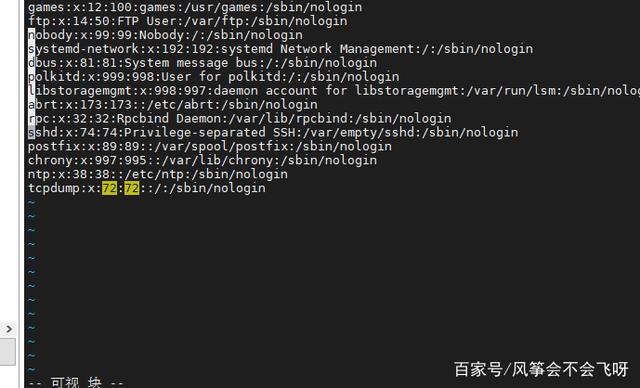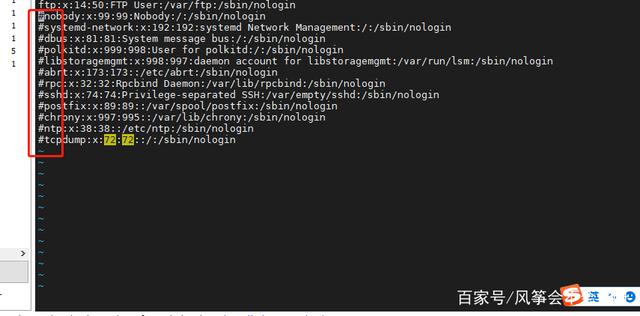Linux学习之vim命令
无论是作为一个开发,或者是测试,亦或是运维,都会在很多工作中接触linux。而在linux中,就不得不知道一个文件编辑器。熟悉linux的人都知道的一句话:一切皆文件。所以,想要在linux中让你的操作溜起来,那就不得不说一下vim了。这里简单提一下vi,同样是文本编辑,vim比vi在代码显示、多级撤销、根据文件名后缀自动识别代码的语法、支持正则表达、块复制等方面都是优于vi的,也就是说vim是高阶版的vi。
命令模式
命令模式的作用是打开或者新建文件,准备进入编辑阶段。
通常以下几种使用方式:
vim filename,如果文件存在则打开,如果文件不存在则新建。
以下演示中文件new_passwd不存在,如果编辑后保存则创建。
vim filename +num, 打开文件,直接定位到num行
vim filename +/para ,打开文件,定位到para所在行
vim filename +,打开文件定位到文件末尾
输入模式
vim filename命令模式打开文件后,文件是处于不可编辑状态,需要输入命令进入编辑模式。在编辑模式中键盘的上下左右箭头可以移动光标到指定位置。
一、插入
i和a
i:光标所在处前面开始插入
a:光标所在处后面开始插入
I和A
I:光标跳到光标所在行的行首,从行首开始插入
A:光标跳到光标所在行的行尾,从行尾开始插入
O和o
O:从光标所在行上面新插入一行
o:从光标所在行下面新插入一行
二、复制粘贴
复制和粘贴通常一起使用
复制单行粘贴
yyp 复制光标所在行全部内容, 在光标的上一行粘贴
yyP 复制光标所在行全部内容, 在光标的上一行粘贴
复制多行
[num]yyp 复制光标所在行及往下的num行全部内容, 在光标的上一行粘贴
[num]yyP 复制光标所在行及向下的num行全部内容, 在光标的上一行粘贴
三、删除
删除单行
dd:删除光标所在行
删除多行
[num]dd:删除光标所在行及向下的num行
删除全部
光标移动到开头后,d+shift+g
四、查找
/pattern:向下搜索pattern,键盘n跳转下一个pattern
?pattern:向上搜索pattern,键盘n跳转上一个pattern
右下角的pattern位置会变化,”?” 往上查找,”/“向下查找
底线命令模式
一、保存退出
vim插入模式想要退出,需要先按下键盘的“esc”键,然后输入“:”,输入wq(保存退出)或者q!(不保存退出)
快捷方式退出,按下esc后,ZZ。(shift+z两次)
二、其他常用
快速定位到文件开头 gg
快速切换到文件末尾 shift+g
撤销上一操作 u
显示和去显示行号 :set nu 和 :set nonu
多行注释和撤销注释
①、注释:
ctrl + v进入可视块模式
箭头上下选择行
shift+i进入插入模式
输入#
esc退出则注释完成
②、撤销注释
ctrl + v进入可视块模式,箭头上下选择行,按下键盘“d”,保存退出即可